Tìm kiếm bằng hình ảnh trên điện thoại đơn giản ít ai biết
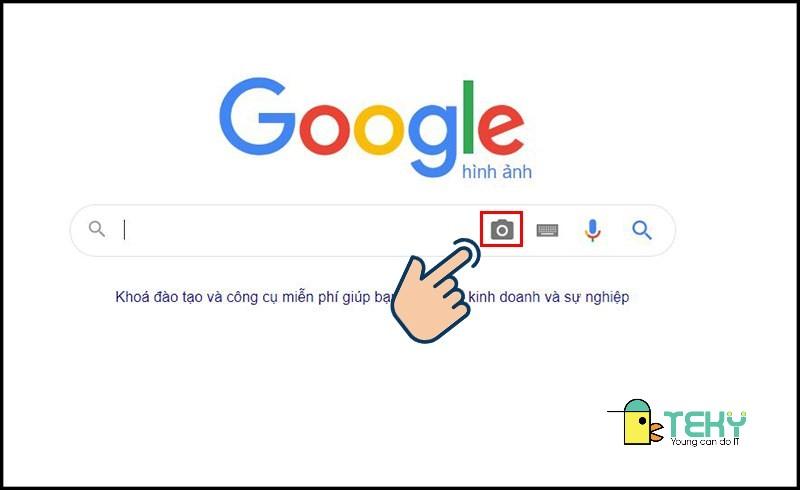
Bạn đang muốn tìm thông tin một hình ảnh nào đó trên Google mà chưa viết cách. Hãy cùng Teky theo dõi bài viết này để biết cách tìm kiếm bằng hình ảnh trên điện thoại và máy tính dễ dàng nhất nhé!
- Chân gà bao nhiêu calo? Lợi ích đáng kể từ món ăn phổ thông
- Trọn bộ kinh nghiệm đi Vinpearl Nha Trang đầy đủ từ ăn ở, đi lại, vui chơi
- Hướng dẫn cách đọc số trong tiếng Anh chính xác
- Màn hình iPhone 11 Bao Nhiêu Inch, Kích Thước Chuẩn Và Đánh Giá
- 12 cung hoàng đạo 13/2: Cự Giải thuận lợi mọi bề, Song Ngư được quý nhân giúp đỡ
Lợi ích tìm kiếm bằng hình ảnh
- Biết cách tìm kiếm bằng hình ảnh trên Google nhanh chóng và tiện lợi
- Dễ dàng tìm những thông tin liên quan đến bức ảnh.
Cách tìm kiếm bằng hình ảnh trên máy tính
1. Tìm bằng cách tải ảnh lên Google
Hướng dẫn nhanh
Bạn đang xem: Tìm kiếm bằng hình ảnh trên điện thoại đơn giản ít ai biết
Truy cập vào Google hình ảnh > Chọn biểu tượng máy ảnh > Chọn tải ảnh lên bằng link URL hình ảnh hoặc từ kho ảnh > Nhấn Tìm kiếm bằng hình ảnh.
Hướng dẫn chi tiết
Bước 1: Truy cập Google hình ảnh tại đây. Chọn biểu tượng máy ảnh.
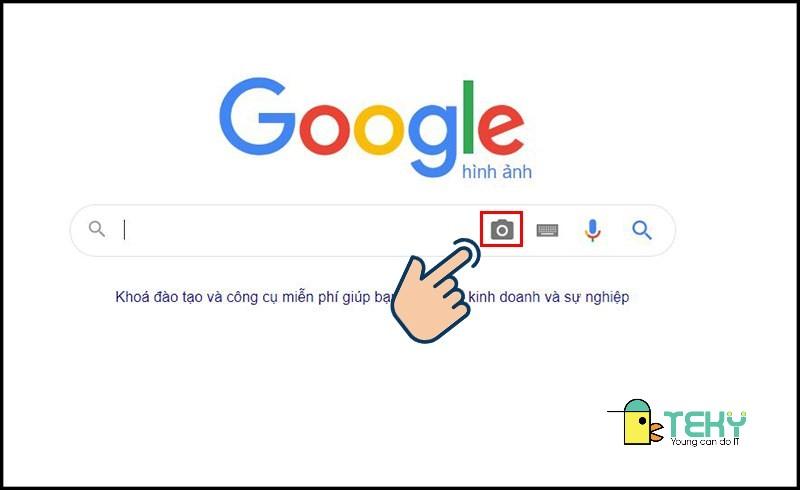
>>> Xem thêm : Cách ẩn ngày sinh trên facebook – 2 cách đơn giản bạn không nên bỏ qua
Bước 2: Bạn có thể tải ảnh lên từ kho ảnh trong máy tính hoặc bạn có thể dán link URL hình ảnh. Sau đó nhấn Tìm kiếm bằng hình ảnh để tiến hành tìm kiếm.
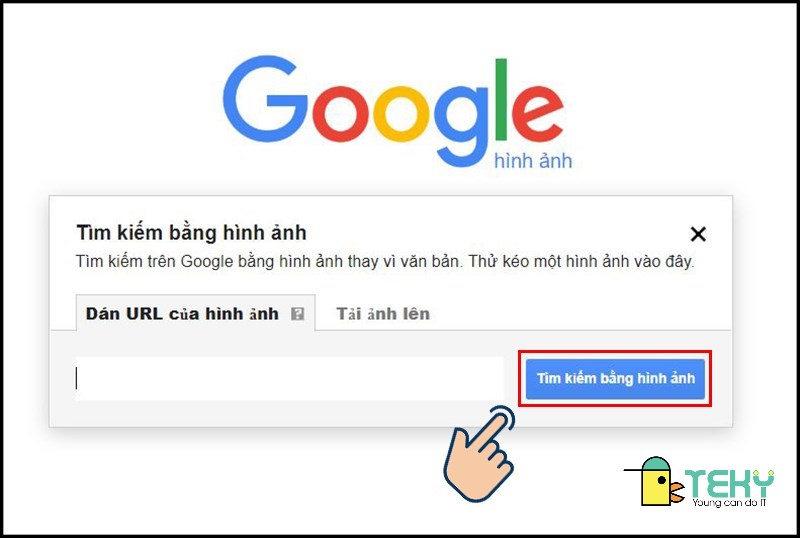
Bước 3: Kết quả tìm kiếm bằng hình ảnh.
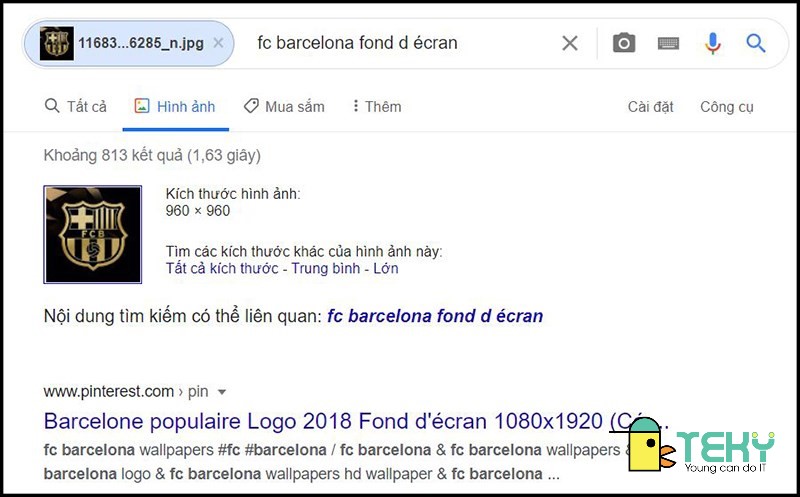
2. Tìm kiếm bằng hình ảnh trên trang web
Hướng dẫn nhanh
Bạn đang xem: Tìm kiếm bằng hình ảnh trên điện thoại đơn giản ít ai biết
Truy cập vào trang web chứa hình ảnh > Nhấn chuột phải vào ảnh bạn muốn tìm > Chọn Tìm kiếm hình ảnh trên Google.
>>> Xem thêm : Cách bật chế độ theo dõi trên Facebook – cách chuyên nghiệp nhất!
Hướng dẫn chi tiết
Bước 1: Truy cập vào trang web có hình ảnh bạn muốn sử dụng. Nhấn chuột phải vào ảnh bạn muốn tìm kiếm và chọn Tìm kiếm hình ảnh trên Google.
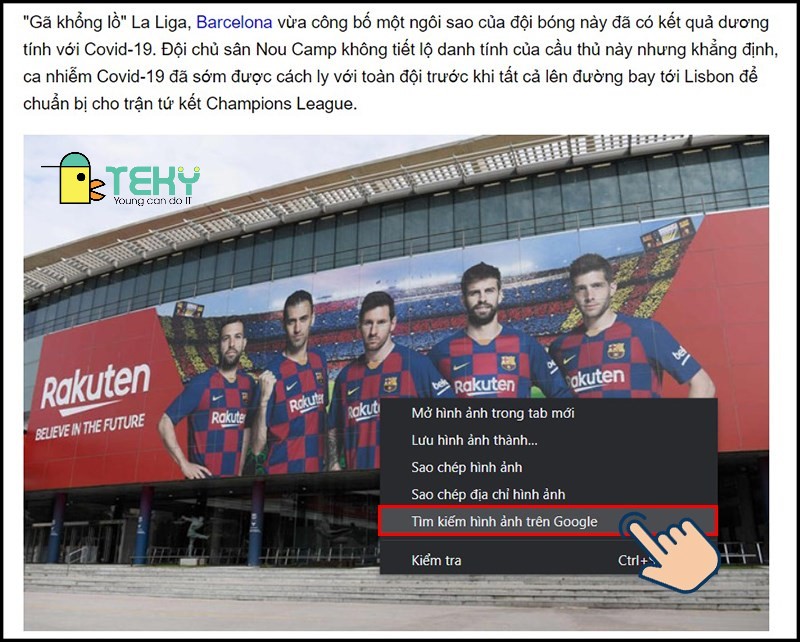
Bước 2: Bạn sẽ thấy các thông tin, hình ảnh liên quan.
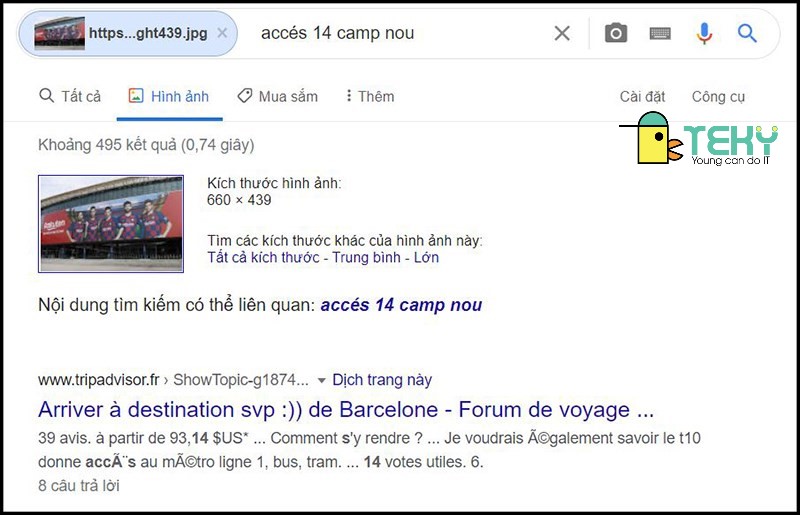
Cách tìm kiếm bằng hình ảnh trên điện thoại iPhone
1. Tìm kiếm hình ảnh bằng cách mô tả
Hướng dẫn nhanh
Bạn đang xem: Tìm kiếm bằng hình ảnh trên điện thoại đơn giản ít ai biết
Mở Google hình ảnh trên điện thoại > Nhập nội dung hình ảnh > Chọn vào hình ảnh bạn muốn tìm thêm thông tin liên quan > Xem thông tin liên quan từ hình ảnh.
Hướng dẫn chi tiết
Xem thêm : Hướng dẫn nhập code và các code Football Master 2 mới nhất
Bước 1: Mở Google hình ảnh trên điện thoại. Tại thanh tìm kiếm nhập nội dung hình ảnh muốn tìm.
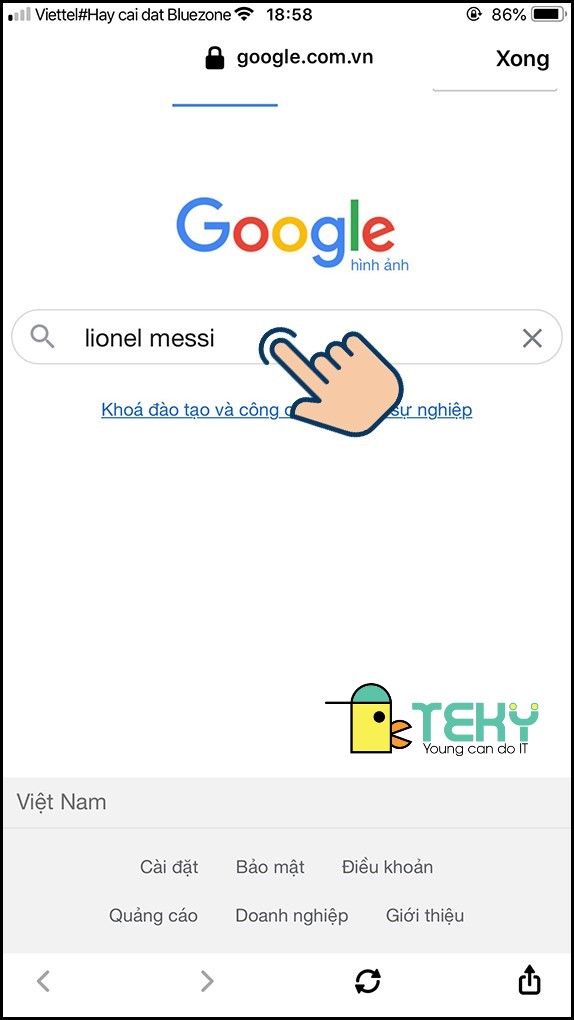
Bước 2: Chọn vào hình ảnh bạn muốn tìm thêm thông tin liên quan.
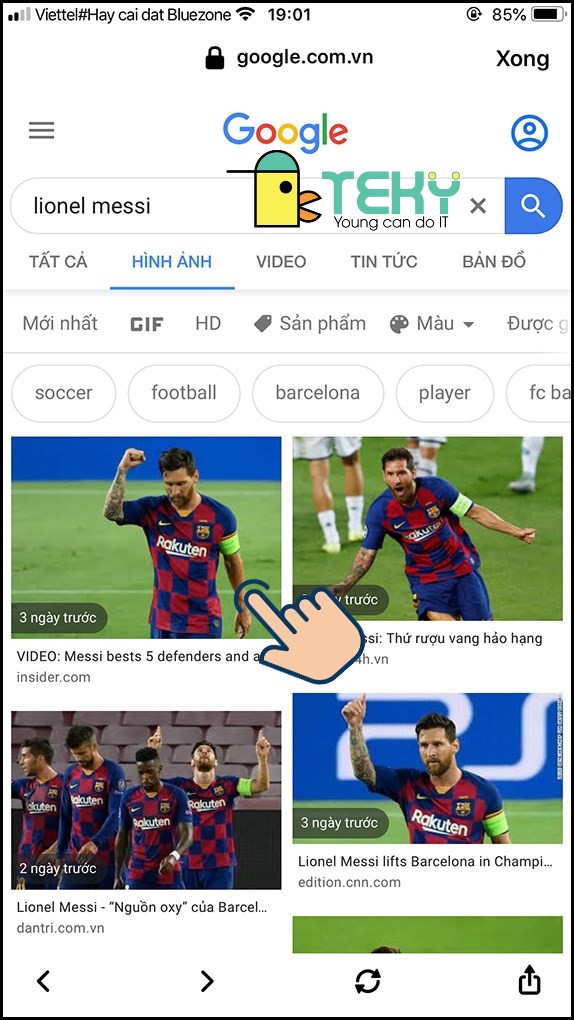
Bước 3: Bạn sẽ tìm thấy thông tin liên quan từ hình ảnh.
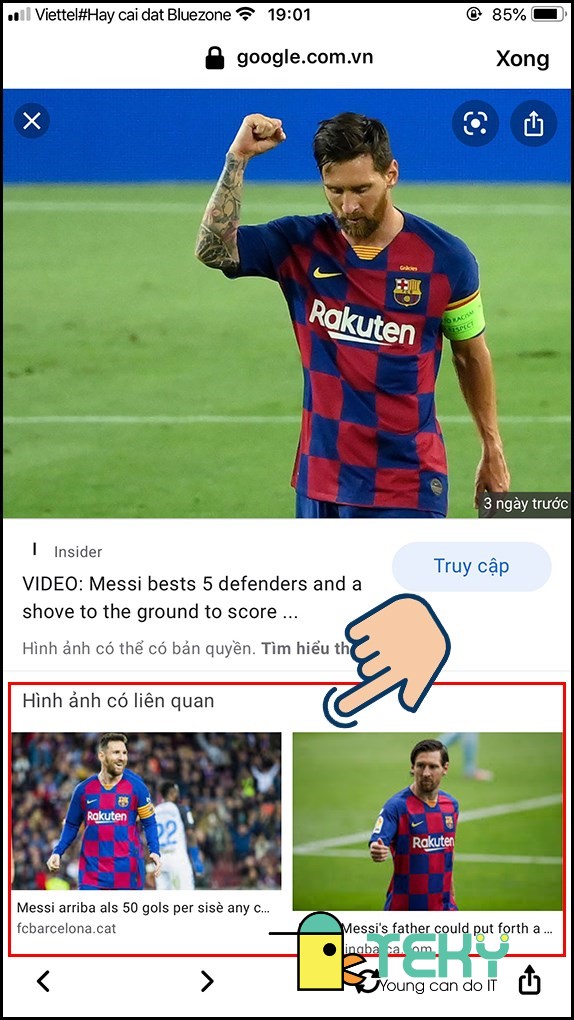
2. Tìm hình ảnh bằng Google ống kính
Hướng dẫn nhanh
Bạn đang xem: Tìm kiếm bằng hình ảnh trên điện thoại đơn giản ít ai biết
Mở ứng dụng Google > Vào biểu tượng Camera > Chọn vào biểu tượng thư viện hình ảnh > Chọn hình ảnh bạn muốn tìm > Nếu muốn tìm trực tiếp hình ảnh, bạn đưa camera vào hình ảnh bạn muốn tìm, chạm vào hình ảnh trên màn hình.
>>> Xem thêm : Cách ẩn tất cả bài viết trên facebook trên điện thoại mới nhất
Hướng dẫn chi tiết
Bước 1: Mở ứng dụng Google trên điện thoại. Tại đây bạn chọn vào biểu tượng Camera. Đối với điện thoại Android, nếu không có biểu tượng camera trên thanh tìm kiếm bạn chọn cập nhật dưới màn hình sẽ thấy biểu tượng camera nhé!
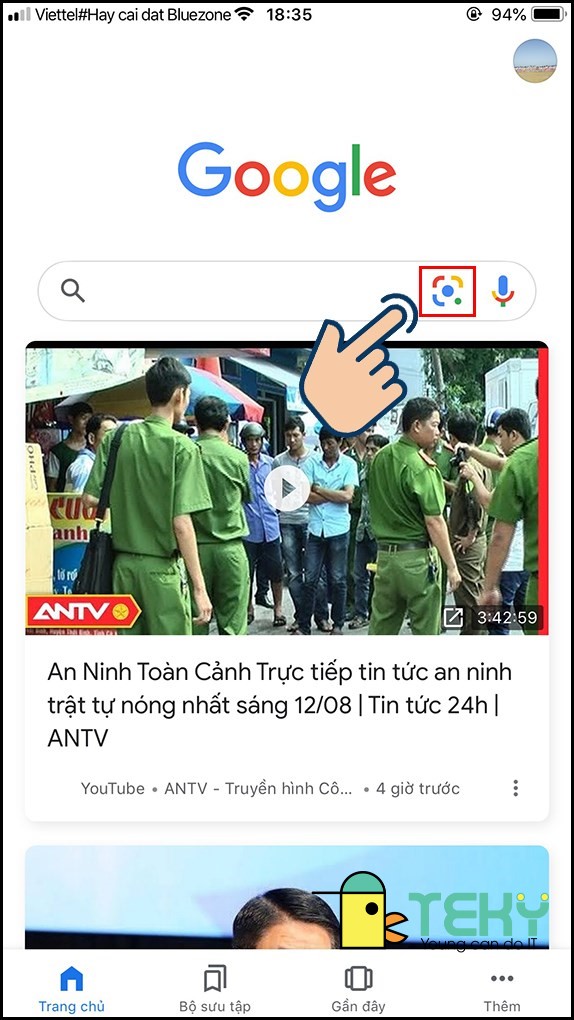
Bước 2: Chọn vào biểu tượng thư viện hình ảnh.
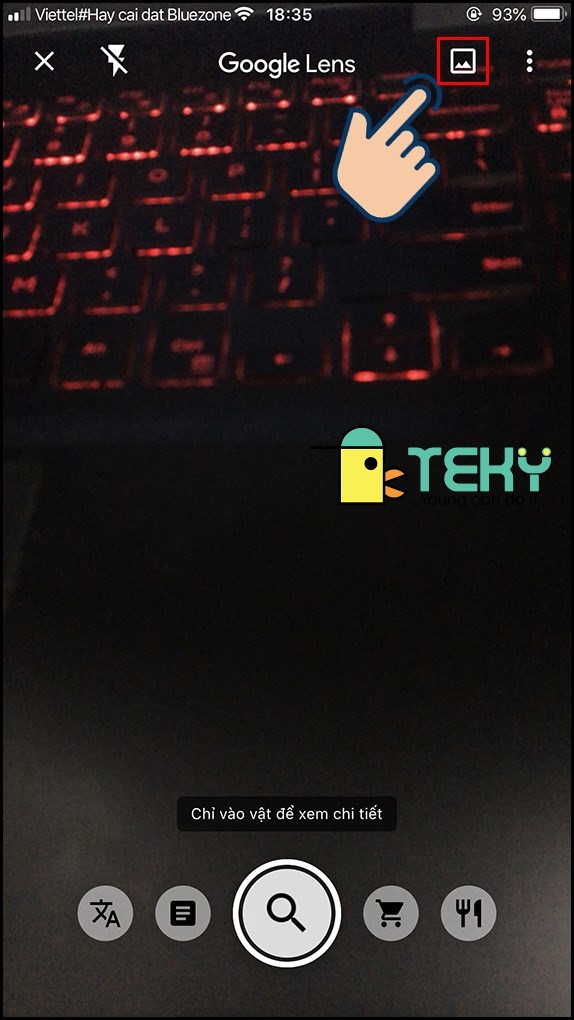
Nếu muốn tìm trực tiếp hình ảnh. Đưa camera vào hình ảnh bạn muốn tìm, chạm vào hình ảnh trên màn hình. Google sẽ hiển thị thông tin hình ảnh bạn muốn tìm.
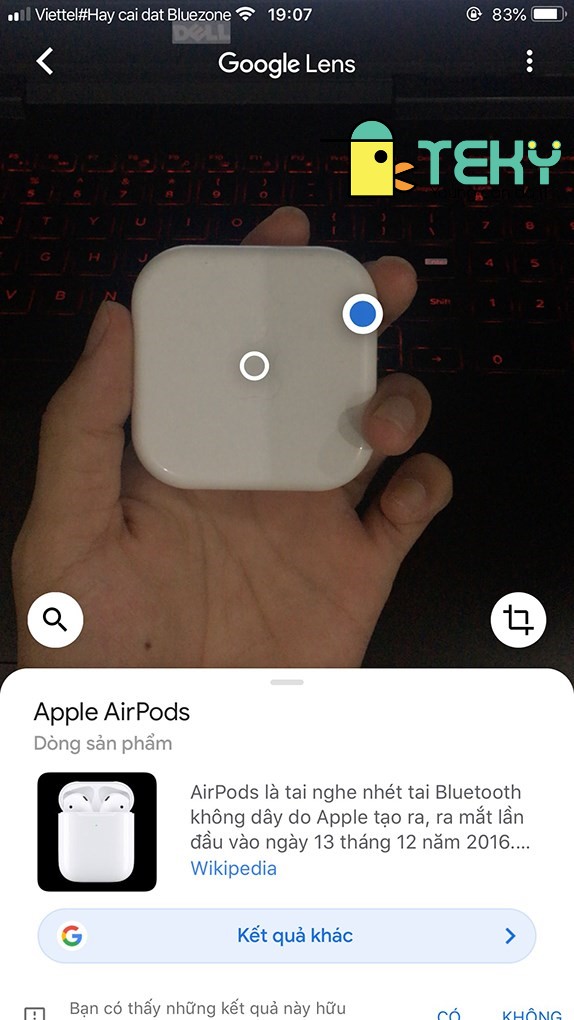
Bước 3: Chọn hình ảnh bạn muốn tìm. Và bạn sẽ tìm thấy thông tin liên quan từ hình ảnh.
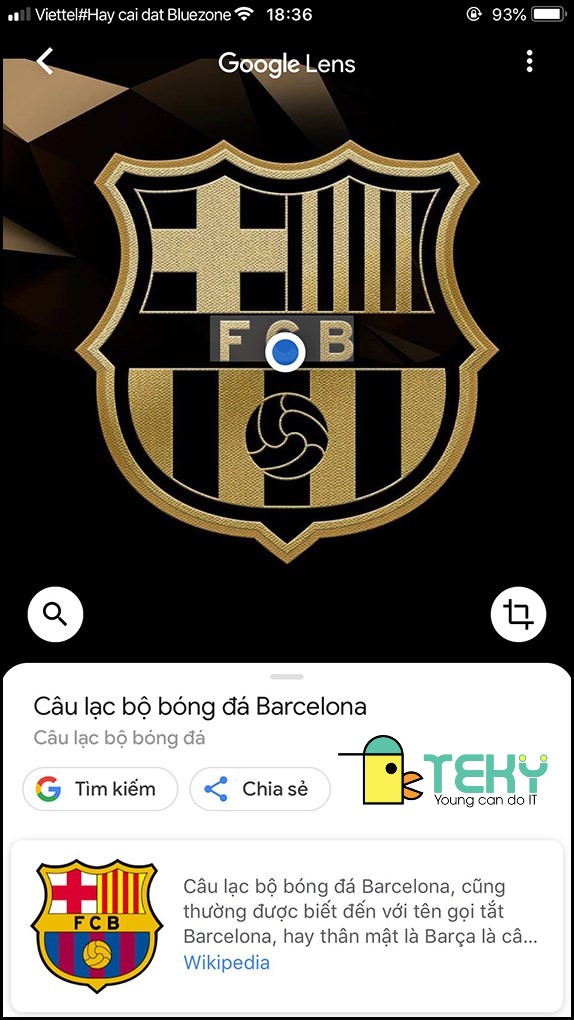
Cách tìm kiếm bằng hình ảnh trên điện thoại Android
1. Tìm kiếm bằng hình ảnh trên điện thoại
Bước 1: Trên điện thoại hoặc máy tính bảng Android, hãy truy cập vào đường dẫn google hình ảnh, nhập nội dung mô tả của hình ảnh bạn muốn tìm > Nhấn vào biểu tượng tìm kiếm.
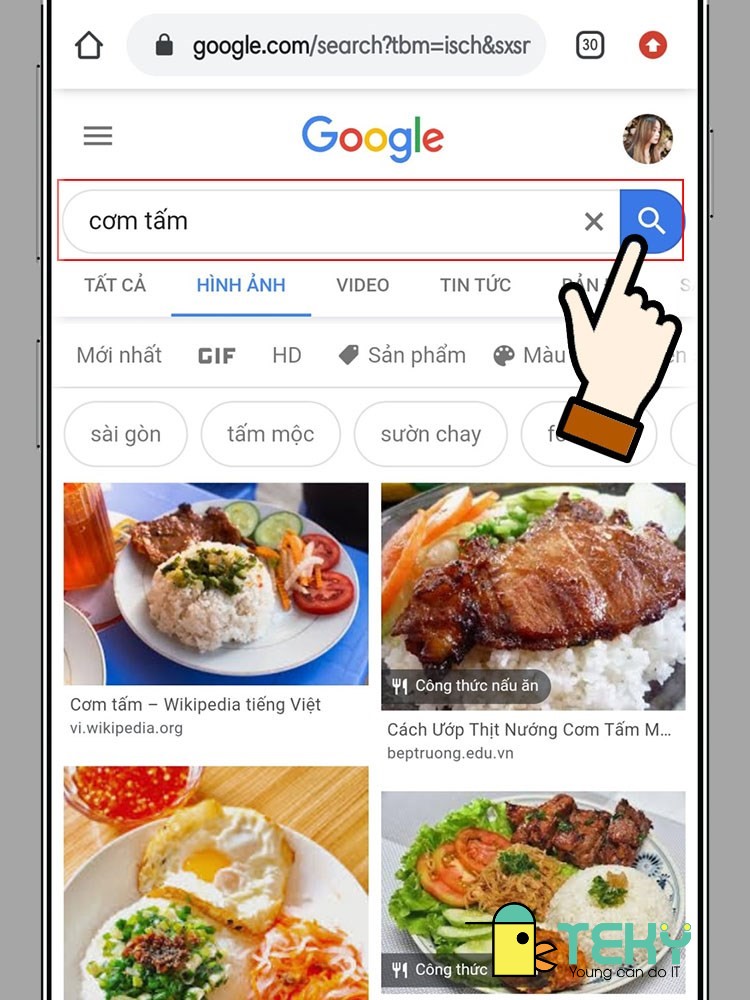
Nhập nội dung mô tả của hình ảnh bạn muốn tìm > Nhấn vào biểu tượng tìm kiếm.
Xem thêm : Công dụng tuyệt vời của dầu dừa đối với mái tóc
>>> Xem thêm : Cách đổi font chữ trên Facebook đơn giản, ai cũng làm được
Bước 2: Nhấn giữ hình ảnh > Chọn vào Tìm kiếm bằng Google ống kính.
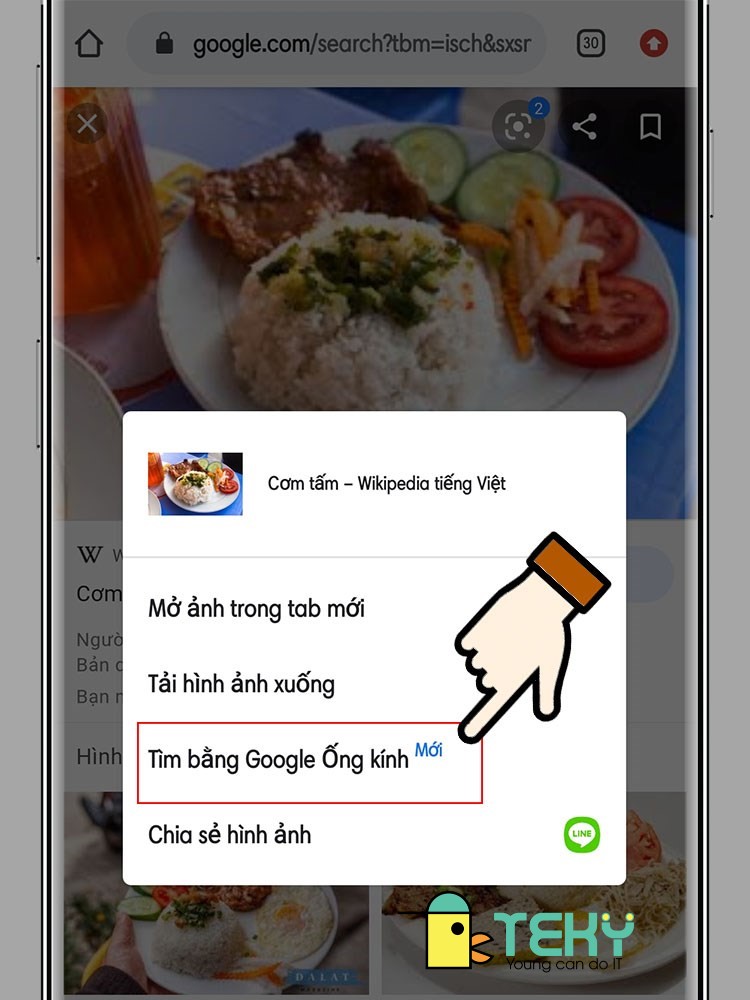
Chọn vào Tìm kiếm bằng Google ống kính
Bước 3: Đây là kết quả bạn tìm kiếm được.
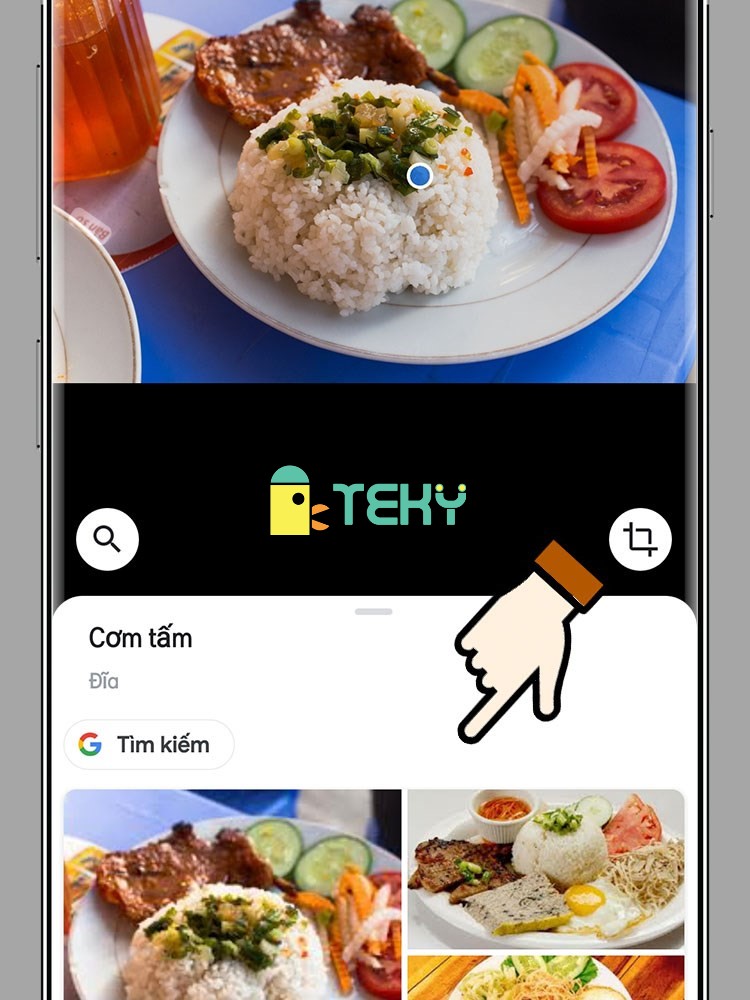
Đây là kết quả bạn tìm kiếm được.
2. Tìm kiếm bằng Google Ống kính
Bước 1: Mở ứng dụng Google, ở dưới cùng, hãy nhấn vào Cập nhật.
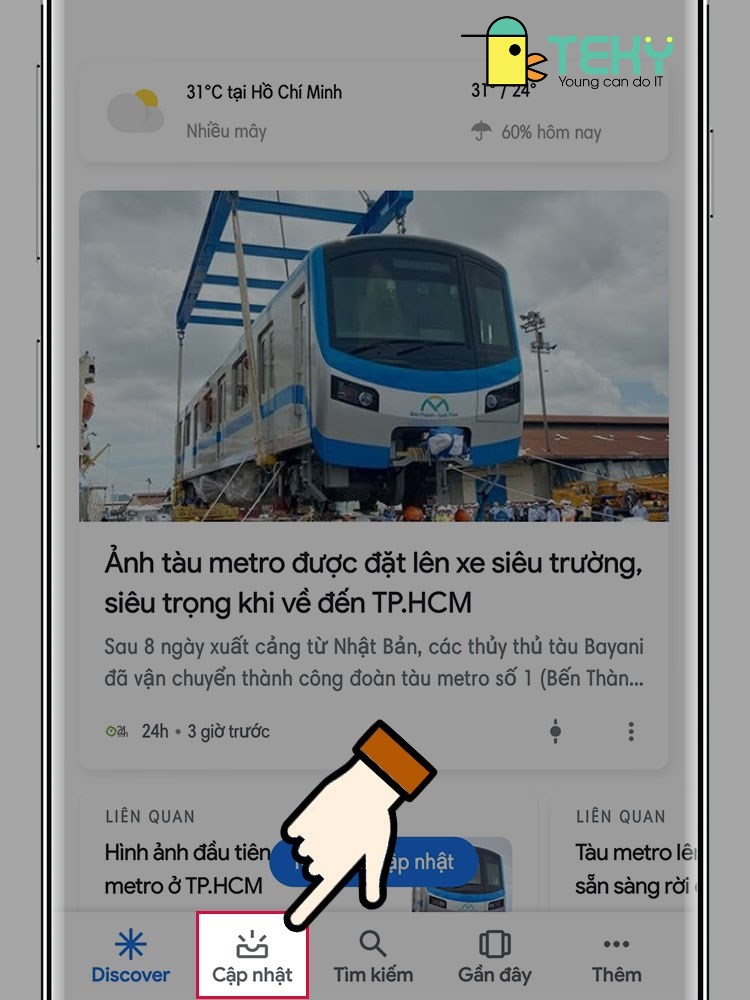
ở dưới cùng, hãy nhấn vào Cập nhật.
Bước 2: Nhấn vào biểu tượng Google Ống kính.
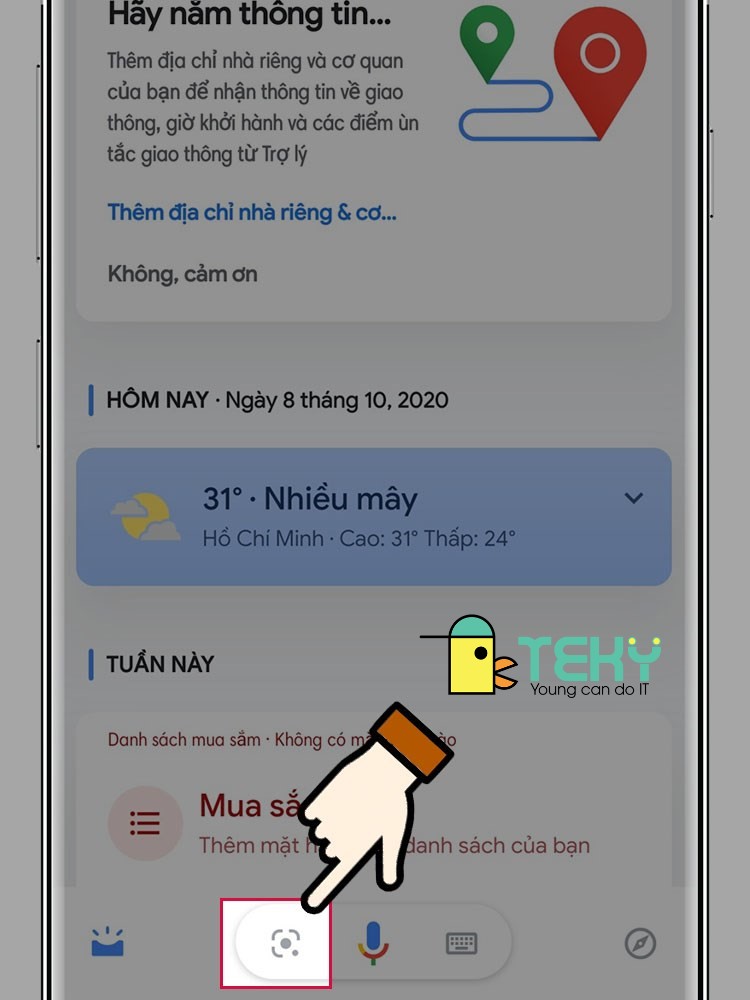
Nhấn vào biểu tượng Google Ống kính.
Bước 3: Bạn có thể thực hiện một trong hai thao tác sau:
Chụp ảnh: Chụp một hỉnh ảnh, vật bất kỳ bạn muốn rồi nhấn vào biểu tượng Tìm kiếm.
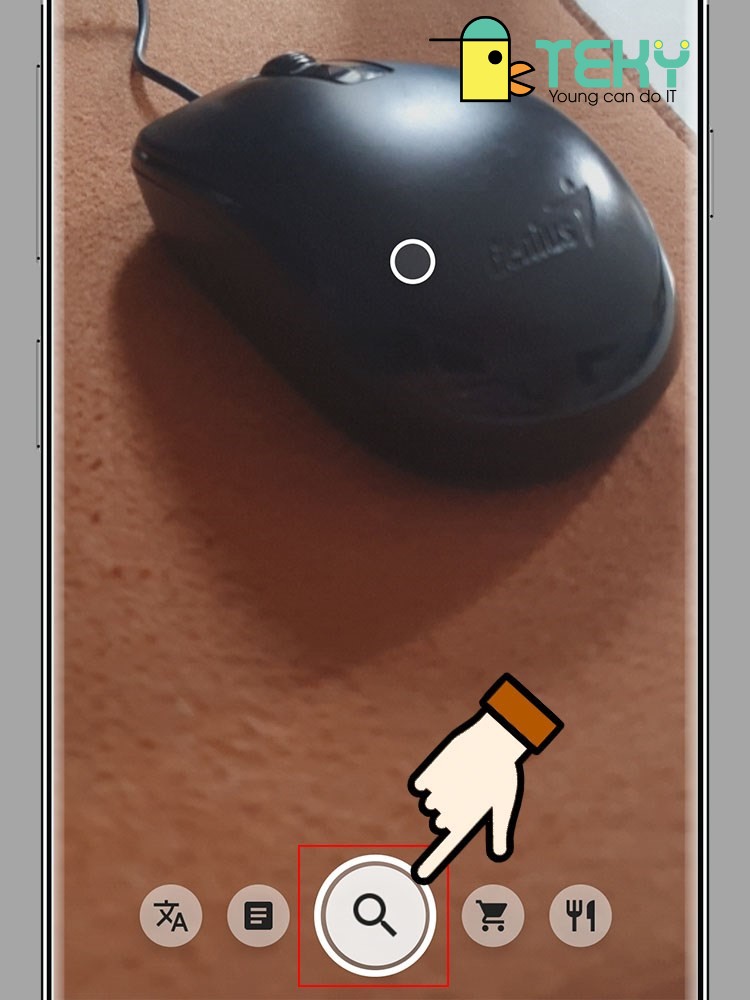
Chụp một hỉnh ảnh, vật bất kỳ bạn muốn rồi nhấn vào biểu tượng Tìm kiếm
Tải ảnh lên: Ở trên cùng bên trái, chọn biểu tượng Thư viện rồi chọn một ảnh trong album của bạn.
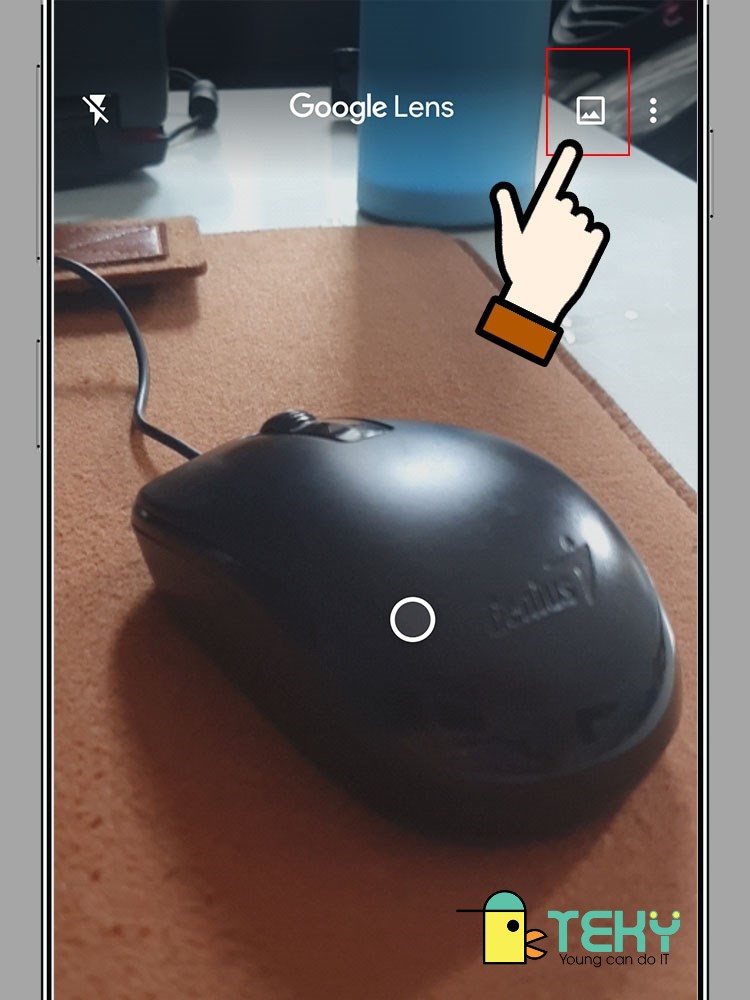
Chọn biểu tượng Thư viện rồi chọn một ảnh trong album của bạn
Với cách tìm kiếm hình ảnh trên đây, giờ đây bạn có thể tìm kiếm bằng hình ảnh trên Google Lens một cách nhanh chóng và dễ dàng. Chúc các bạn thành công!
Nguồn: https://duhochanquocchd.edu.vn
Danh mục: Khám Phá

/fptshop.com.vn/uploads/images/tin-tuc/172854/Originals/etc-la-gi-5.jpg)








/fptshop.com.vn/uploads/images/tin-tuc/155436/Originals/an-thanh-taskbar-windows-11-10.jpg)


